Apple Mail: Impostazione Dell'account Email
Per inviare e ricevere messaggi, puoi sempre usare un servizio email basato sul Web. Tuttavia, puoi vedere la tua posta anche con un client email. Per accedere alla posta tramite Apple® Mail, aggiungi l'account con le impostazioni indicate di seguito.
Questo articolo fa riferimento a Mac OS X® 10.6 Snow Leopard, ma le versioni precedenti usano le stesse impostazioni.
NOTA: dopo aver aggiunto gli account email in Apple Mail, puoi passare dall'uno all'altro nella barra laterale sinistra.
PRIMA DI INIZIARE - Per configurare il tuo account email in Apple Mail, devi conoscere le impostazioni e le porte del server di posta POP o IMAP. Per trovarle, vai nel Centro configurazione email e annota i dati visualizzati sotto Impostazioni server di posta.
Uso dell'account email in Apple Mail
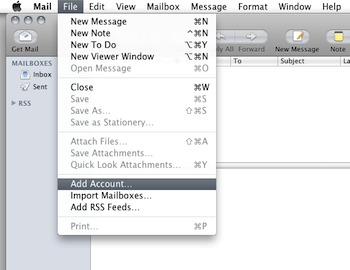
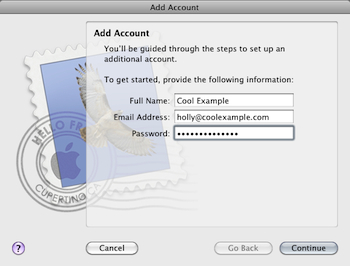
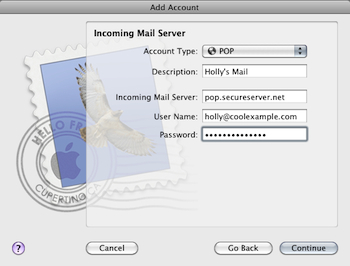
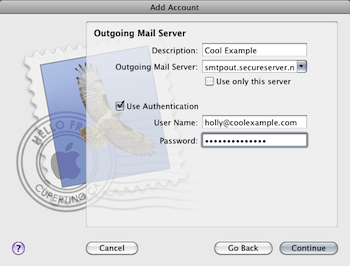
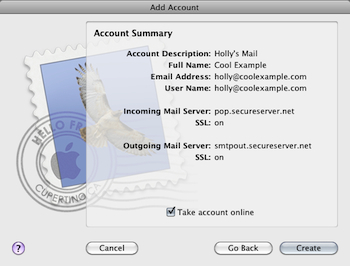
- Avvia Mail.
- Se la finestra di benvenuto in Mail non compare, seleziona Aggiungi account nel menu File.
- Compila i seguenti campi e poi fai clic su Continua.
- Nome completo — Il nome da visualizzare nella tua posta.
- Indirizzo email — Il tuo indirizzo email.
- Password — La password del tuo account email.
- Compila i seguenti campi e poi fai clic su Continua.
- Tipo di account — Scegli POP o IMAP.
NOTA: per usare il protocollo IMAP, il tuo account email presso di noi deve
supportare la funzionalità IMAP. - Descrizione — Una descrizione dell'indirizzo email da visualizzare nell'elenco degli account in Mail.
- Server posta in entrata — Il nome del server in entrata elencato nel Centro configurazione email.
- Nome utente — Il tuo indirizzo email completo.
- Password — La password del tuo account email.
- Tipo di account — Scegli POP o IMAP.
- Se ti viene chiesto di definire le impostazioni di sicurezza della posta in entrata, seleziona le opzioni seguenti e fai clic su Continua.
- Fai clic su Usa Secure Sockets Layer (SSL).
- Seleziona Password.
- Compila i seguenti campi e poi fai clic su Continua.
- Descrizione — Una descrizione del server SMTP da visualizzare nell'elenco dei server SMTP in Mail.
- Server posta in uscita — Il nome del server in uscita elencato nel Centro configurazione email.
NOTA: devi abilitare i relay SMTP per il tuo account nel Centro di controllo email. Per maggiori informazioni, fai riferimento a Gestione degli SMTP Relays del tuo account di posta elettronica.
- Usa autenticazione — Assicurati che questa opzione sia selezionata.
- Nome utente — Il tuo indirizzo email completo.
- Password — La password del tuo account email.
- Se ti viene chiesto di definire le impostazioni di sicurezza della posta in uscita, seleziona le opzioni seguenti e fai clic su Continua.
- Fai clic su Usa Secure Sockets Layer (SSL).
- Seleziona Password.
- Seleziona Connetti account e quindi fai clic su Crea.
Tutto qui. Ora puoi controllare la tua posta. Se non vedi messaggi, fai clic su Controlla mail. Per verificare che sia possibile inviare messaggi, componi un'email e mandala al tuo indirizzo.
NOTA: per tua comodità, forniamo informazioni su come usare alcuni prodotti di terzi, ma non li promuoviamo, non li sosteniamo direttamente e non siamo responsabili delle funzioni o dell'affidabilità di tali prodotti. Non siamo affiliati con Apple o con i prodotti Apple, non siamo da essi sponsorizzati e non forniamo alcuna promozione.